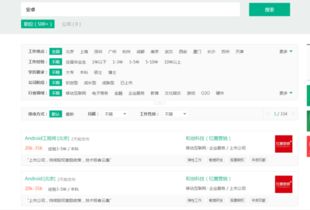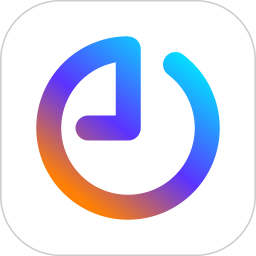xp系统怎么看硬件配置,XP系统查看硬件配置的详细教程
时间:2024-09-21 来源:网络 人气:
XP系统查看硬件配置的详细教程

随着电脑技术的不断发展,许多用户仍然在使用Widows XP系统。了解自己的电脑硬件配置对于优化系统性能、安装新软件或游戏以及解决系统问题都至关重要。本文将详细介绍如何在Widows XP系统中查看硬件配置。
标签:Widows XP,硬件配置,查看方法
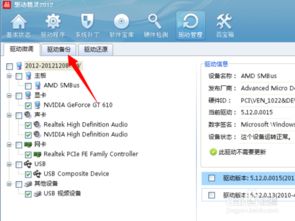
方法一:使用“dxdiag”工具
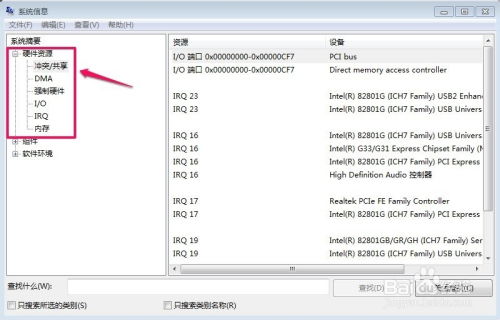
“dxdiag”是Widows XP系统中一个非常有用的工具,可以查看系统的详细硬件信息。
点击左下角的“开始”按钮。
在“开始”菜单中,选择“运行”。
在弹出的“运行”对话框中输入“dxdiag”并按回车键。
在打开的“DirecX诊断工具”窗口中,你可以看到以下信息:
系统:包括操作系统版本、CPU类型、BIOS版本等。
显示:显示设备的参数和驱动程序版本。
声音:声音设备的参数和驱动程序版本。
输入:电脑有哪些外设,如键盘、鼠标等。
网络:网络适配器的参数和驱动程序版本。
标签:dxdiag,DirecX诊断工具,系统信息

方法二:通过“系统属性”查看
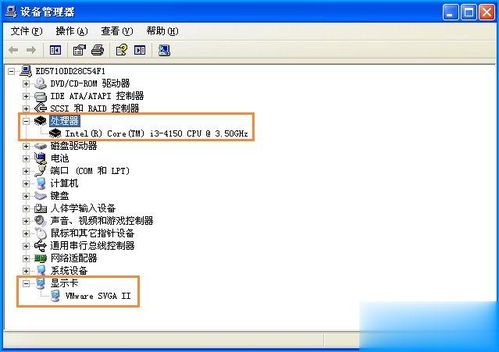
除了使用“dxdiag”工具外,还可以通过“系统属性”来查看硬件配置信息。
右键点击“我的电脑”或“计算机”,选择“属性”。
在弹出的“系统属性”窗口中,你可以看到以下信息:
系统:包括操作系统版本、CPU类型、BIOS版本等。
硬件:包括CPU、内存、硬盘、显卡等硬件信息。
高级:包括系统性能设置、启动和故障恢复等选项。
标签:系统属性,硬件信息,系统设置
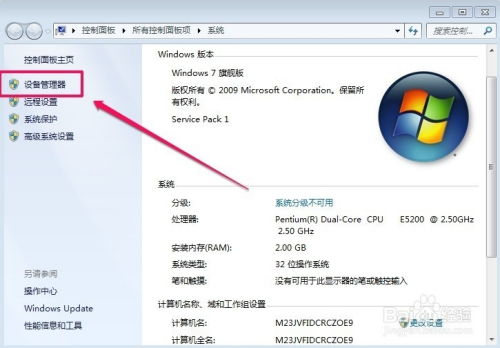
方法三:使用“设备管理器”查看

“设备管理器”可以帮助你查看电脑中安装的硬件设备及其驱动程序信息。
右键点击“我的电脑”或“计算机”,选择“管理”。
在弹出的“计算机管理”窗口中,选择“设备管理器”。
在设备管理器中,你可以看到以下信息:
显示适配器:包括显卡、显示器等设备。
网络适配器:包括网卡、调制解调器等设备。
声音、视频和游戏控制器:包括声卡、游戏手柄等设备。
其他设备:包括USB设备、打印机等设备。
标签:设备管理器,硬件设备,驱动程序

总结
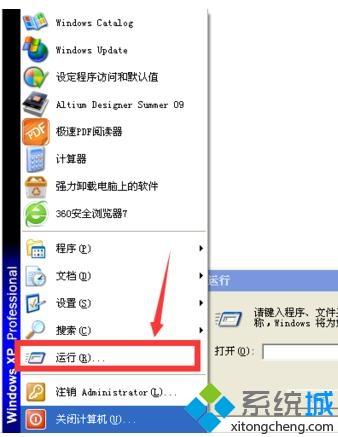
通过以上三种方法,你可以在Widows XP系统中轻松查看硬件配置信息。这些信息对于了解电脑性能、安装新软件或游戏以及解决系统问题都非常有帮助。希望本文能对你有所帮助。
标签:Widows XP,硬件配置
教程资讯
教程资讯排行